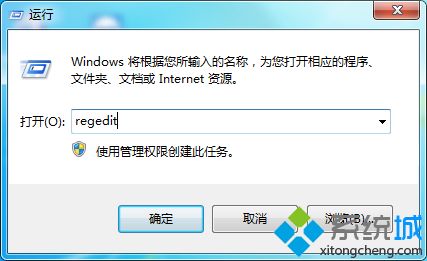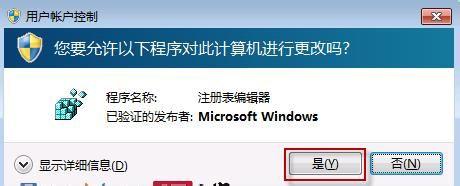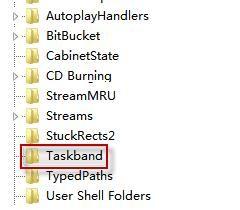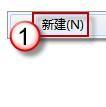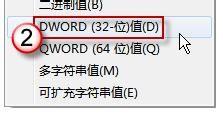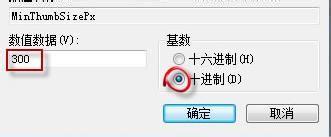??win7系统中开启aero特效后将鼠标悬停在
任务栏窗口上可以查看窗口缩略图,非常的方便。可是有win7 32位系统用户反馈,任务栏预览窗口太小看不清,希望能调大一点,那么win7怎么调整任务栏预览窗口大小?下面请大家跟 小编一起学习一下win7设置预览窗口大小的方法。
具体方法如下:1、按下“win + R”
快捷键打开运行窗口,输入“regedit”,按下回车键打开
注册表;
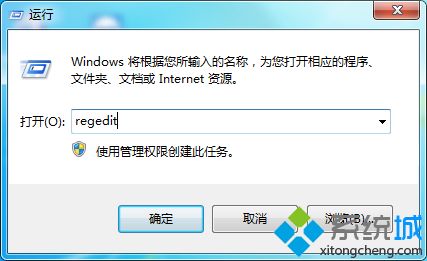
2、如果有uac窗口弹出,点击“是”继续同意打开注册表;
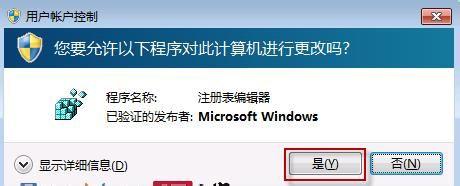
3、打开注册表
编辑器后,在左侧依次进入“HKEY_CURRENT_USERSoftwareMicrosoftWindowsCurrentVersionExplorerTaskband”;
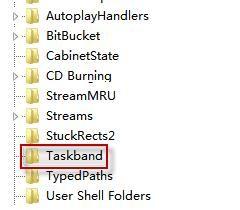
3、在右侧找到“MinThumbSizePx”值,没有的话可以在空白处右键鼠标打开菜单,选择“新建--DWORD (32-位)值”;
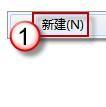
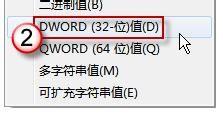
4、然后为其命名为“MinThumbSizePx”,如图所示;
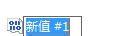
5、双击打开“MinThumbSizePx”值,将“基数”设置为“十六进制”,“数值数据”可以根据情况决定,系统默认的预览窗口大小为230像素左右,大家可以慢慢调整,设置完点击确定。
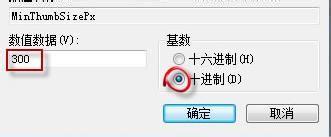
按照上述方法设置到满意的大小,需要重启才能生效。关于win7设置预览窗口大小的方法小编就给大家介绍到这了。?? 相关教程:
html' target='_blank'>
windows7任务栏预览win7系统窗口设置win7调整任务栏宽度win7预览窗口设置任务栏预览
系统操作技巧